
آموزش کامل اتصال ایمیل هاست به Gmail بصورت مرحله به مرحله
اتصال ایمیل هاست به gmail باعث میشود که شما همواره برای پاسخگویی به ایمیلهای دریافتی در دسترس باشید. در این مطلب به شما آموزش میدهیم که اتصال ایمیل هاست به gmail خود انجام دهید. شاید برای شما هم پیش آمده باشد که قصد داشته باشید ایمیلهای سایتتان را در تلفن همراهتان چک کنید اما راه حل مناسبی پیدا نکرده باشید.
قطعا در صورتی که شما بتوانید اکانت ایمیل سایت یا هاست خود را بر روی گوشی و یا سیستم کامپیوتر خود سینک (هماهنگ) کنید به راحتی می توانید اکانت خود را مدیریت نمایید. خوشبختانه سرویس Gmail گوگل این امکان را به کاربران می دهد تا اکانت ایمیل هاست خود را به Gmail متصل کنند و به ایمیلهای خود دسترسی داشته باشند. در ادامه همراه ماهان سرور باشید تا روش اتصال ایمیل هاست به جیمیل را بهصورت مرحله به مرحله بررسی کنیم.
آنچه در این مطلب خواهید خواند
هاست ایمیل چیست؟
هاست ایمیل به بخشی از فضای سرور اشاره دارد که به طور مخصوص برای فرستادن و دریافت کردن پیامهای الکترونیکی تنظیم شده و تقریباً مشابه با خدمات میزبانی وب است. در اختیار داشتن یک سرویس میزبانی ایمیل یک انتخاب است و برای کسانی که فقط به دنبال راهاندازی وبسایت هستند و نیازی به استفاده از ایمیل ندارند، ضروری نیست.
اگر بیشتر میخواهید بدانید که سرویسهای میزبانی ایمیل چیست و چه فایدهای دارد، میتوانید مقالات آموزشی مربوط به میزبانی ایمیل را مطالعه فرمایید. بسیاری از سرویسهای میزبانی وب قابلیت ارسال و دریافت ایمیل را دارند، اما چه دلیلی وجود دارد که بعضی از سازمانها باید از هاست ایمیل استفاده کنند؟ استفاده از یک سرویس مخصوص ایمیل میتواند بسیاری از جنبههای مرتبط با ایمیلها را سادهتر کند که ما در ادامه به بررسی آنها خواهیم پرداخت.

کاربرد اتصال ایمیل هاست به gmail
استفاده از چندین آدرس ایمیل اختصاصی برای هر وبسایت به منظور مدیریت موضوعات و بخشهای مختلف به تفکیک نیازها و عملکردها امری معمول است. بدین ترتیب، میزان گستردهای از ایمیلها روزانه دریافت میشوند که هر کدام باید از طریق هاست ایمیل مخصوص به خود مدیریت شوند. این فرایند، مدیریت و پاسخگویی به همه این ایمیلها را با چالش مواجه میکند.
در واقع با ایجاد ارتباط میان ایمیل هاستها و جیمیل، این امکان فراهم میشود که تمامی آدرسهای ایمیل اختصاصی خود را به آسانی در محیط جیمیل مدیریت کنید. کاربر پس از این اتصال، با ورود به حساب کاربری گوگل خود میتواند هر نوع اقدامی را که نیاز دارد از طریق یک پلتفرم واحد انجام دهد. استفاده از قابلیتهای جیمیل به شما امکان میدهد که چندین ایمیل کاری را بهطور همزمان بررسی و پاسخهای مرتبط را بر اساس آدرس ایمیل ارسال کنید. دسترسی فوری و یکپارچه به تمامی حسابهای ایمیل کاری بزرگترین مزیتی است که این ارتباط فراهم میآورد.
مزایای اتصال ایمیل هاست به gmail
ایجاد ارتباط بین ایمیل هاست و جیمیل دلایل موجهی برای اجرا نیاز دارد که در اینجا به برخی از بارزترین مزایای این اتصال پرداخته شده است:
1.استفاده از فضای ذخیرهسازی گسترده
تجربه نشان داده است که کار با هاستها اغلب با محدودیت فضای ذخیرهسازی روبهرو است که این امر میتواند به کندی عملکرد منجر شود. اما با اتصال ایمیل هاست به gmail امکان بهرهمندی از فضای ابری وسیع گوگل فراهم میشود که این امر سبب مرتبسازی و نظمدهی بهتر کارها میگردد.
2.توانایی بهرهگیری از نیروی کمکی
اتصال ایمیل هاست به gmail به شما امکان میدهد تا به سهولت ایمیلها را با همکارانتان به اشتراک بگذارید که به این ترتیب سرعت و کارایی در اداره ایمیلها نیز افزایش خواهند یافت. بهطور کلی گوگل در جیمیل امکانات ویژهای را برای همکاری و کار تیمی پیشبینی کرده است.
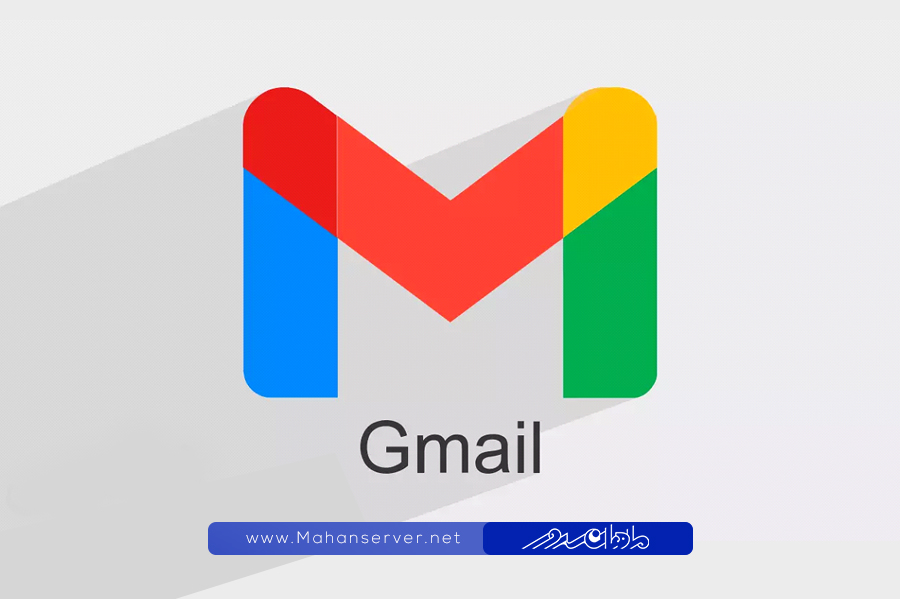
3.دسترسی به مجموعه وسیع ابزارهای گوگل
اغلب با اتصال ایمیل هاست به gmail شما نه تنها به سادگی به ایمیلها پاسخ خواهید داد، بلکه به آسانی میتوانید از دیگر ابزارهای گوگل مانند Google Sheets و Google Drive استفاده نمایید که این امکانات پروسه انجام کار را بسیار آسانتر میکنند.
4.تقویت امنیت
استفاده مکرر از سیستم ایمیل هاست میتواند زمینهساز بروز چالشهای امنیتی برای وبسایت شود. در این میان، استفاده از خدمات جیمیل اطمینان خاطری به همراه دارد که پروتکلهای امنیتی پیشرفته گوگل شما و حسابهای کاربریتان را در برابر تهدیدات مختلف امن نگه میدارد و بهطور همزمان از ورود اسپم و نامههای ناخواسته جلوگیری میکند.
5.دسترسی همهجانبه
مکان جغرافیایی یا نوع دستگاهی که برای دسترسی به اینترنت استفاده میکنید، اهمیتی ندارد. با ورود به حساب کاربری گوگل خود به آسانی میتوانید به کلیه ایمیلهای خود دسترسی داشته باشید و مدیریت پیامهای ورودیتان را همانند زمانی که در محل کار خود هستید، به دست بگیرید. برای شروع باید اطلاعات لازم برای ورود را از وبسایت خودتان دریافت کنید.
نحوه اتصال ایمیل هاست به gmail
برای اتصال ایمیل هاست به gmail پس از این که به سی پنل وارد شدید، از بخش Email روی گزینه Email Accounts کلیک نمایید.
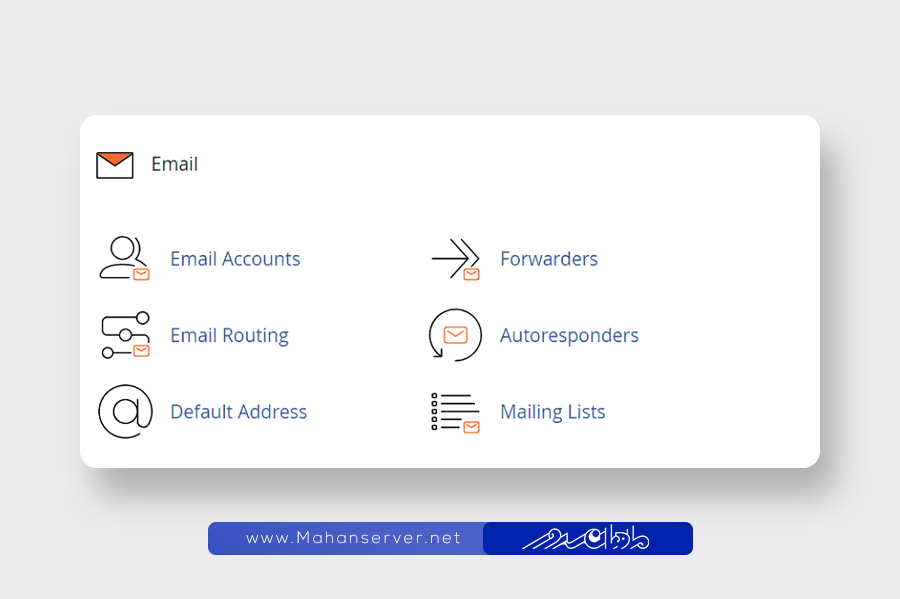
در بخش Email Accounts می توانید تمامی حساب های کاربری SMTP را مشاهده کنید.
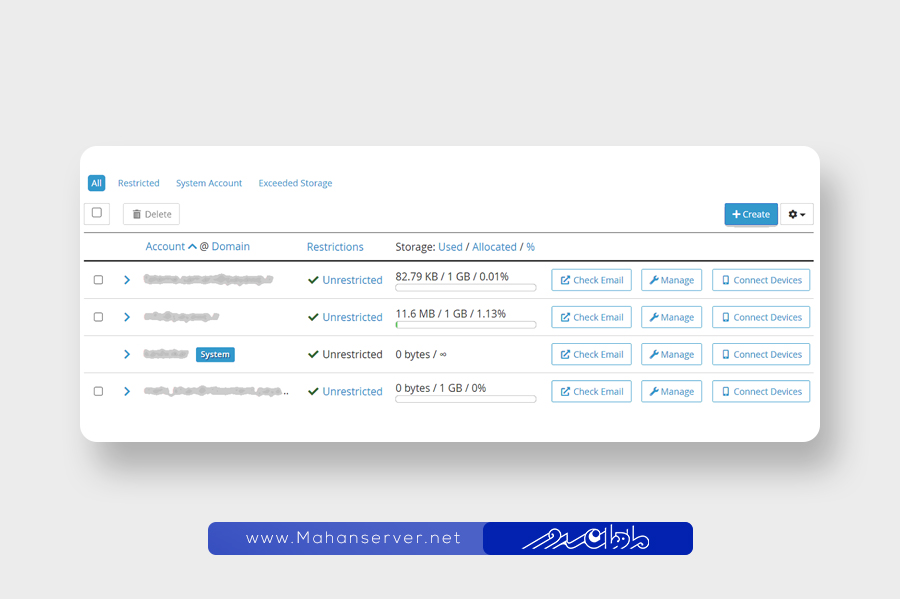
برای اتصال ایمیل هاست به gmail باید ابتدا ایمیل مورد نظر را انتخاب کرده و سپس روی گزینه Connect Devices کلیک کنید. حالا در بخش Mail Client Manual Settings با دو گزینه مواجه می شوید که شامل:
Secure SSL/ TLS Settings (Recommended): انتخاب این گزینه سبب رمز گذاری دادههای ایمیلی توسط SSL بین جیمیل و ایمیل سرور هاست میشود. همچنین این روش را سی پنل هم توصیه کرده است.
Non-SSL Settings ( NOT Recommended): با انتخاب این گزینه دادههای ایمیلی بدون رمز گذاری بین سرور ایمیل هاست و جیمیل رد و بدل میشوند. البته این روش از اتصال ایمیل هاست به gmail به دلیل پایین بودن امنیت توصیه نمیشود.
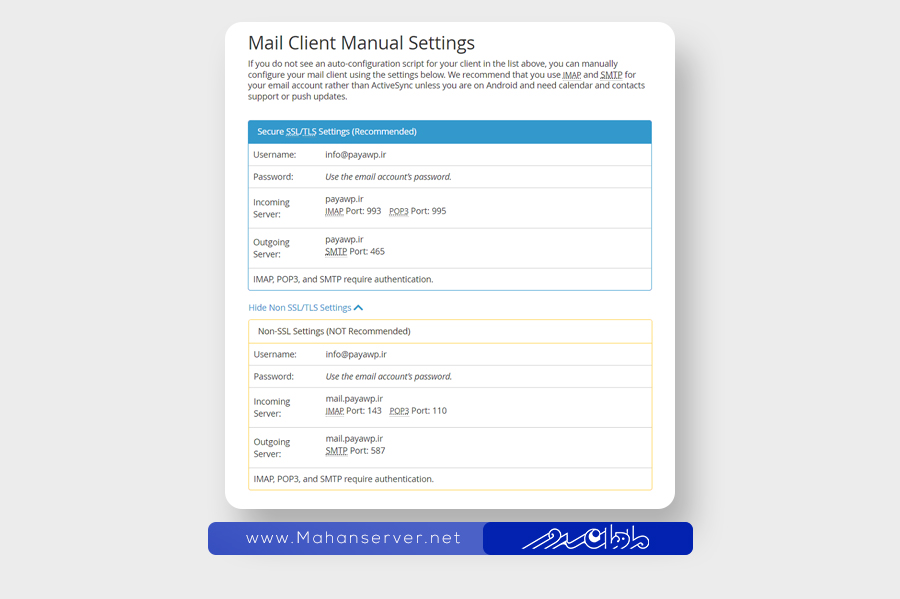
باتوجه به توصیه سی پنل گزینه Secure SSL/ TLS را انتخاب نمایید، البته صفحه را فعلا نبندید.
حالا به سراغ اکانت جیمیل بروید و تنظیمات را برای اتصال هاست به سی پنل انجام دهید.
تنظیمات جیمیل:
- ابتدا باید وارد حساب کاربری شوید و روی گزینه Setting کلیک کنید.
- در مرحله بعد باید روی گزینه Accounts and Import کلیک نمایید.
- در صفحه باز شده باید به بخش Check mail from other accounts بروید و گزینه Add a mail account را انتخاب کنید.
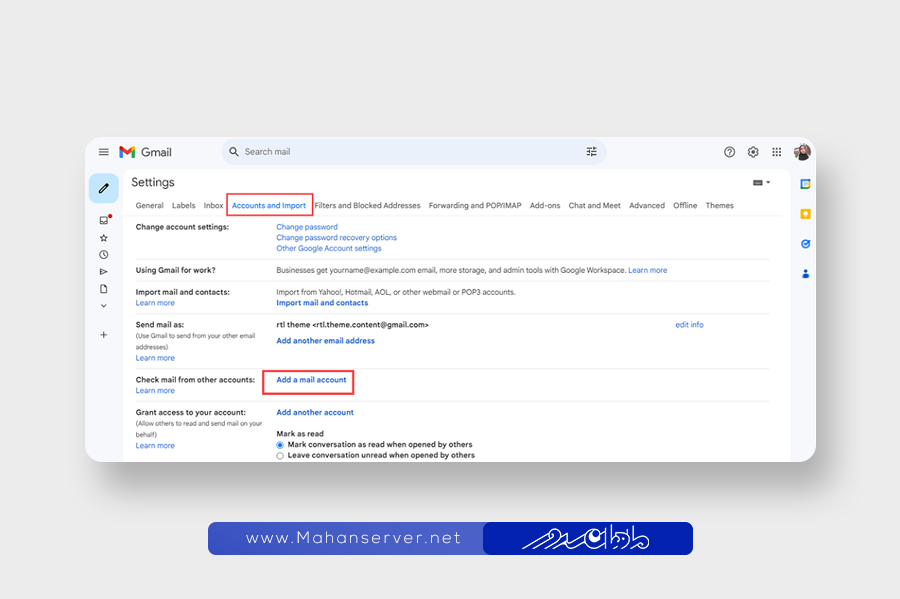
حالا آدرس ایمیلی را وارد کنید که قصد دارید آن را به هاست متصل کنید و در ادامه گزینه Next را بزنید.
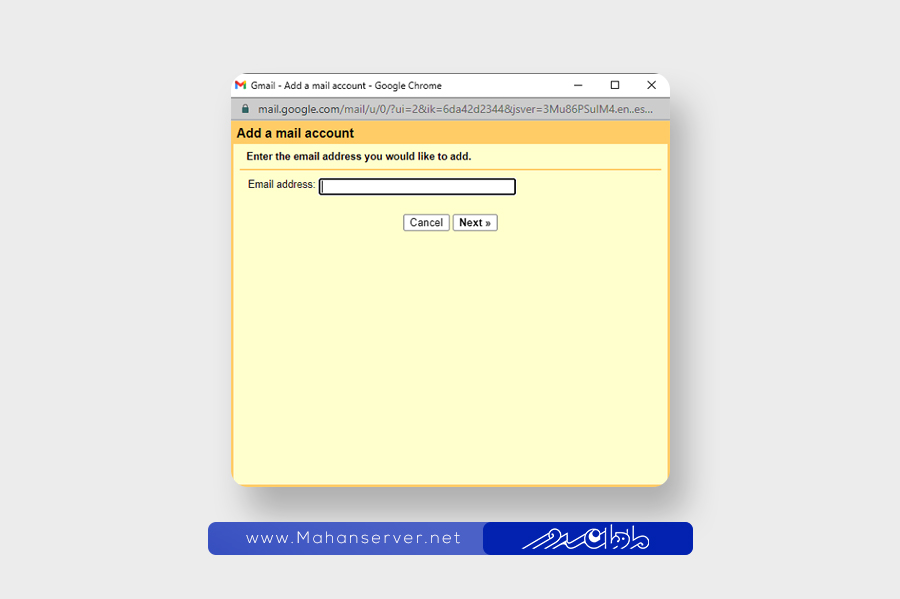
در این مرحله باید گزینه Import emails from my other account pop3 را انتخاب نمایید.
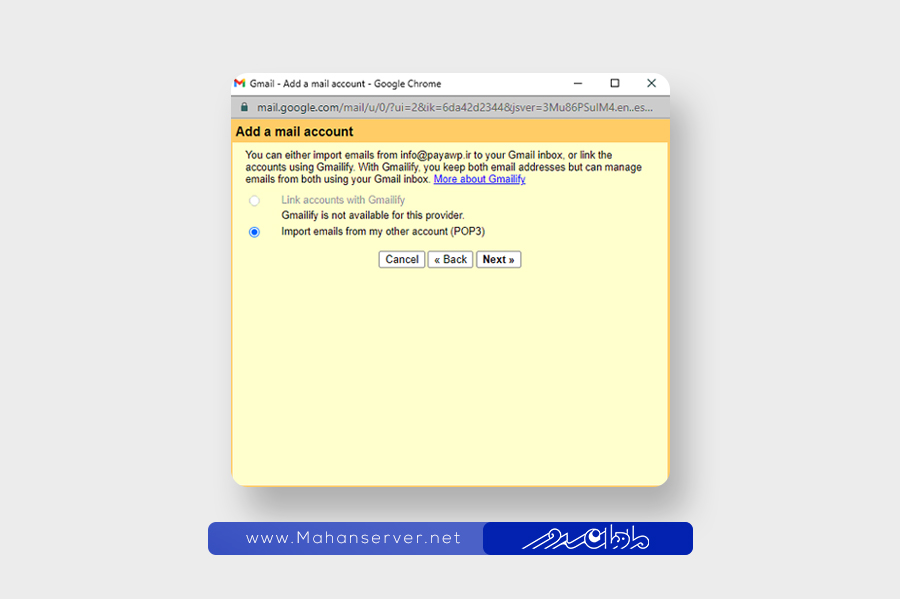
در ادامه تنظیمات ایمیل را انجام داده و فیلدها را مطابق با توضیحات ارائه دهید:
Username: معمولاً از آدرس ایمیل شما به عنوان نام کاربری استفاده میشود.
Password: رمز عبور مرتبط با ایمیل هاست خود را وارد نمایید.
Pop server: نیاز است که آدرس سرور پست الکترونیک هاست خود را وارد کنید. برای یافتن این اطلاعات، به بخش تنظیمات ایمیل در کنترل پنل سایت خود مراجعه کنید و اطلاعات مربوط به Incoming Server را بیابید و سپس آنها را در این فیلد کپی کنید. معمولاً آدرس سرور به شکل mail.domain.com یا email.domain.com است.
Port: برای یافتن شماره پورت pop3 باید به قسمت اطلاعات حساب ایمیل در کنترل پنل سایت خود بروید و در قسمت incoming server جزئیات pop3 port را که معمولاً عدد 995 است، جستجو کرده و وارد کنید.
Leave a copy of retrieved message on the server: با فعالسازی این گزینه، نسخهای از ایمیلهای ارسالی و دریافتی در هاست سایت نگه داشته میشود. در غیر این صورت، ایمیلها فقط بر روی جیمیل ذخیره خواهند شد.
Always use a secure connection ssl when retrieving mail: فعال کردن این گزینه باعث میشود که ایمیلهای دریافتی از طریق SSL ارسال شوند. این گزینه از اتصال ایمیل هاست به gmail برای افزایش امنیت باید همیشه فعال باشد.
Label incoming messages: این گزینه به شما اجازه میدهد که ایمیلهای دریافتی را به یک پوشه مجزا غیر از Inbox و یا بخشهای دیگر مانند Spam یا Trash ارسال کنید.
Archive incoming messages skip the inbox: با انتخاب این گزینه، ایمیلهایی که دریافت میکنید مستقیماً به آرشیو ارسال میشوند و در Inbox نمایش داده نخواهند شد.
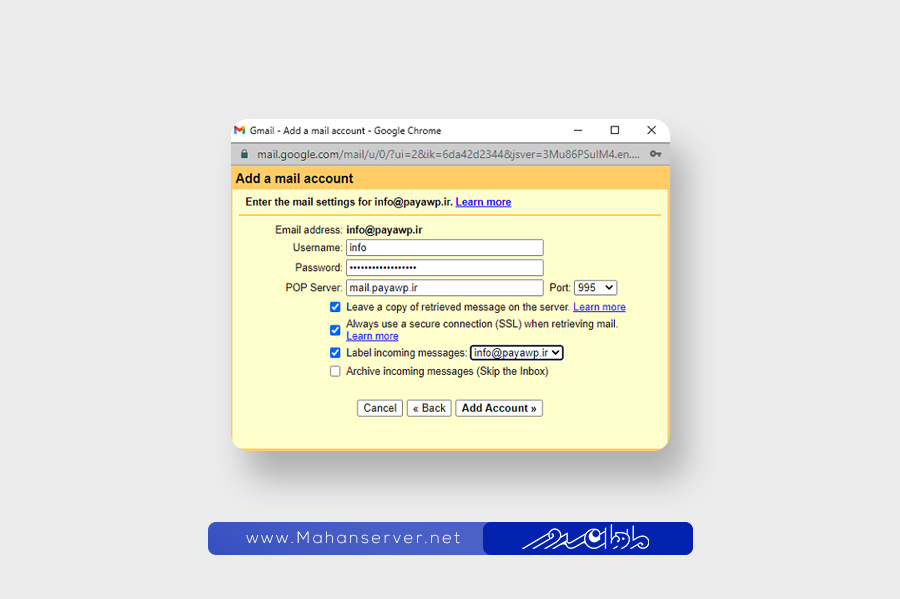
با انجام مراحل گفته شده پیام نتیجه موفقیت آمیز در سی پنل نمایش داده می شود و لازم است گزینه Yes I want to be able to send mail as را انتخاب کرده و سپس گزینه Next را بفشارید.
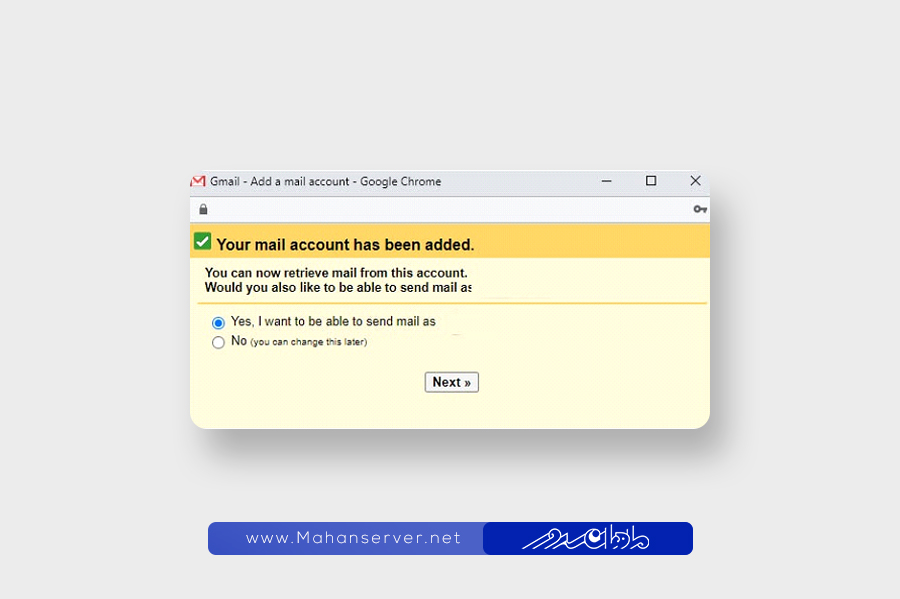
در ادامه و در بخش Name باید نام و نام خانوادگی خود یا شرکت را وارد نمایید. در واقع نامی که در این بخش تنظیم میگردد در اینباکس گیرندگان ایمیل به عنوان فرستنده نمایش داده میشود.
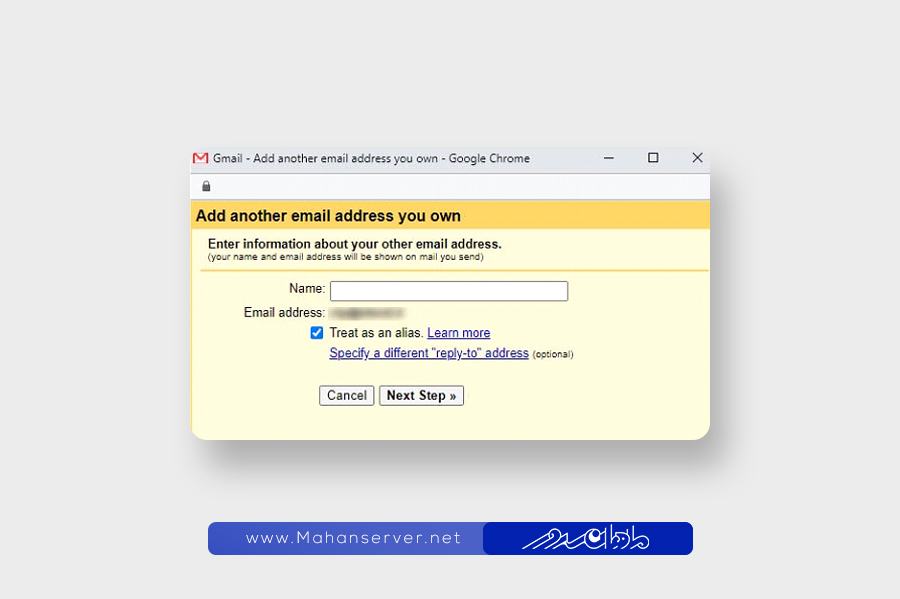
ایمیلها از طریق پروتکل Smtp ارسال میشوند و به همین دلیل شما باید مقادیر Smtp هاست را در فیلدهای خواسته شده پر کنید. Send mail through your SMTP server شامل موارد ذیل است:
برای فرستادن ایمیلها از طریق پروتکل Smtp لازم است که تنظیمات Smtp هاست خود را در محلهای مشخص شده وارد کنید. روش کار برای “ارسال ایمیل به وسیله سرور SMTP ” عبارتند از:
Smtp server: برای یافتن این اطلاعات به بخش تنظیمات دسترسی مستقیم حساب ایمیل در Cpanel بروید و مقادیر مربوط به Outgoing Server را بیابید و کپی کنید.
Port: شماره پورت را میتوانید از بخش حساب ایمیل در Cpanel و قسمت Outgoing Server پیدا کنید که ما در این مورد پورت 465 را انتخاب کردهایم.
Username: نام کاربری SMTP خود یا نام کاربری ایمیل هاستتان را وارد نمایید.
Password: رمز عبور ایمیل هاستتان را مجددا وارد کنید.
Secured connection using ssl: برای فرستادن ایمیلها در یک محیط امن از طریق SSL این گزینه را انتخاب کنید.
پس از انجام این تنظیمات، بر روی Add Account کلیک کنید تا حساب شما اضافه شود.
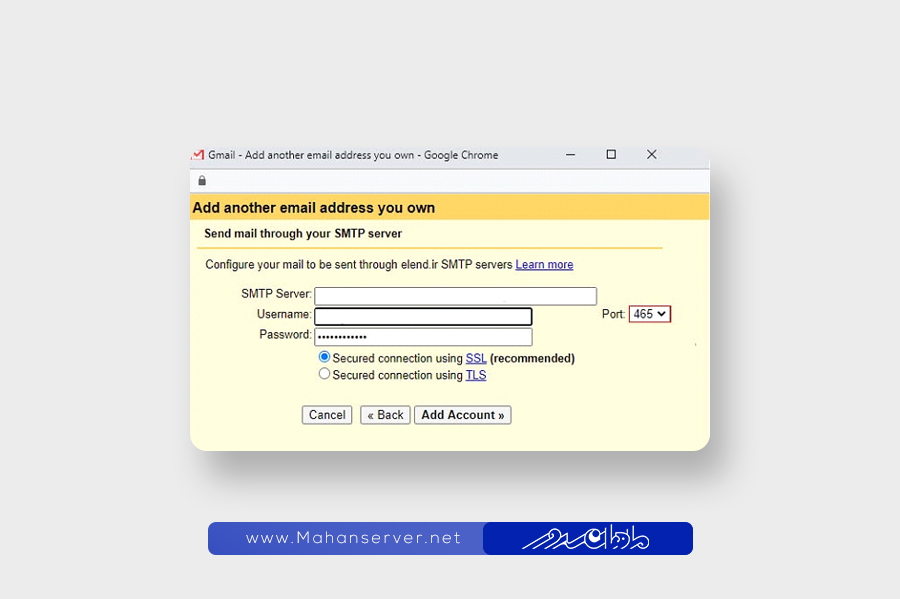
کدی که به ایمیل شما ارسال میگردد را وارد نمایید و گزینه Verify را بزنید.
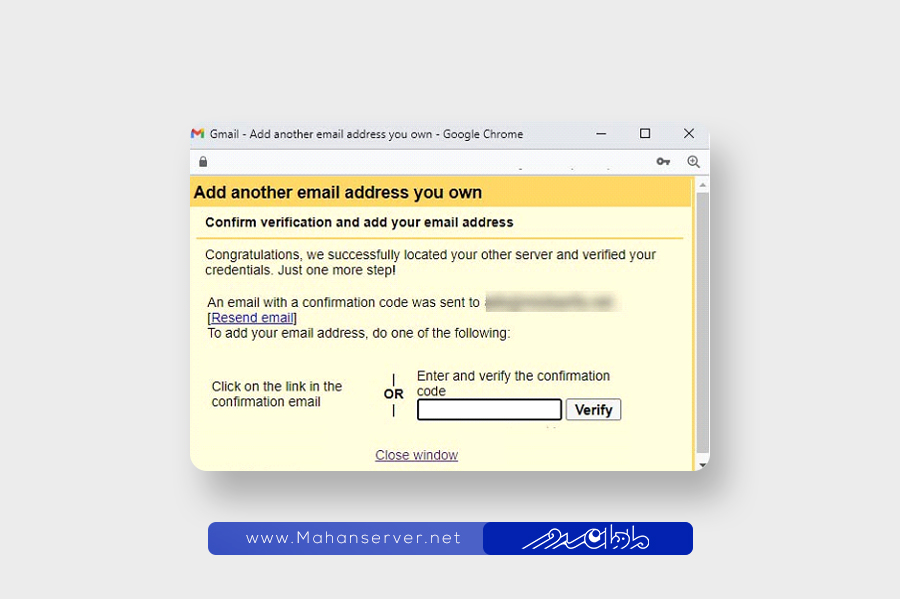
سخن پایانی
در این مقاله به شما چگونگی اتصال ایمیل هاست به gmail را آموزش دادهایم تا بتوانید ایمیلهای متعدد موجود در هاست وبسایت خود را به راحتی و سریعاً در حساب جیمیلتان مدیریت کنید. اتصال ایمیل هاست به gmail روشی آسان برای سازماندهی ایمیلهای دریافتی است. همچنین امیدواریم که این مطالب برایتان مفید واقع شده باشد.




